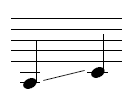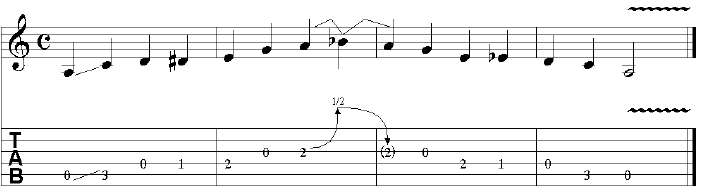Gitarrenangaben
Tabulatur-Slides, Bendings, Tremoli, Hammer-Ons und andere Gitarrenangaben hinzufügen.
Sie haben schon gelernt, wie man der Partitur Standardangaben hinzufügt. In diesem Abschnitt lernen Sie die Notation von einigen für Gitarristen wichtige Angaben kennen. Wie die anderen Angaben auch, finden Sie diese entweder in den Intelligenten Zeichen, den Artikulationen oder den Vortragsbezeichnungen.
In dieser Lektion lernen Sie, wie Sie:
- Tabulatur-Slides, Bendings und Tremoli hinzufügen.
- Hammer-Ons und Pull-Offs hinzufügen.
Hinweis. Öffnen Sie bitte „Tutorium 11.MUS“.
Tabulatur-Slides, Bendings und Tremoli hinzufügen
Diese gebräuchlichen Elemente der Tabulaturnotation geben Sie mit dem Werkzeug der Intelligenten Eingabe ein. Da diese Elemente sowohl in der Tabulatur- als auch in der Standardnotation verwendet werden, geben wir sie zunächst in die Standardnotation ein und kopieren sie dann in das Tabulatursystem.
- KlickenSie das Werkzeug für Intelligente Zeichen
 .
.
- Klicken Sie das Werkzeug für Taublatur-Slides
 in der Palette der Intelligenten Zeichen.
in der Palette der Intelligenten Zeichen.
- Doppelklicken Sie die erste Note der Tonleiter. Eine Linie verläuft vom A bis zum C. Klicken Sie die Handhabungsmarkierungen an, und ziehen Sie, wenn Sie die Endpunkte der Linie verändern möchten.
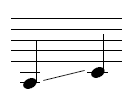
- Klicken Sie das Bending-Werkzeug
 in der Palette der Intelligenten Zeichen. Wir werden nun sowohl ein Bending als auch ein Release vom dritten Schlag des zweiten Taktes zum ersten Schlag des dritten Taktes einfügen.
in der Palette der Intelligenten Zeichen. Wir werden nun sowohl ein Bending als auch ein Release vom dritten Schlag des zweiten Taktes zum ersten Schlag des dritten Taktes einfügen.
- Doppelklicken Sie auf die Note A auf dem dritten Schlag des zweiten Taktes. Es sollte nun eine Bending-Angabe zwischen den Noten A und B erscheinen.
Hinweis. Verwenden Sie die vordefinierten Hilfswerkzeuge, um einfach und schnell Intelligente Zeichen in IhrTabulatursystem einzufügen. Halten Sie z. B. die Taste „B“ und doppelklicken eine Bundnummer, um ein Gitarren-Bending (Kurve) einzufügen, die Taste „6“ oberhalb der Buchstaben, um ein Bending (Dach) einzufügen und die Taste „E“ für ein Tremolo.
- Doppelklicken Sie auf die Note B auf dem letzten Schlag des zweiten Taktes. Eine zweite Bending-Angabe zwischen den Noten B und A im dritten Takt erscheint.
- Klicken Sie auf das Triller-Verlängerungswerkzeug
 . Wir werden dieses Werkzeug dazu verwenden, um eine Tremolo-Angabe über der letzten Note einzufügen.
. Wir werden dieses Werkzeug dazu verwenden, um eine Tremolo-Angabe über der letzten Note einzufügen.
- Doppelklicken Sie über der letzten Note der Übung, und ziehen Sie nach rechts, um eine Tremolo-Angabe zu erzeugen.
Nach den vorgenommenen Bearbeitungen sollte Ihr Standard-Notensystem nun wie folgt aussehen:

- Klicken Sie das Anwahlwerkzeug
 .
.
- Klicken Sie links neben dem Standard-Notensystem, um dieses komplett anzuwählen
- Ziehen Sie das zuvor markierte System abwärts in das Tabulatursystem.
- Geben Sie in der Dialogbox „Tiefster Bund“ die Ziffer „0“ ein (falls die „0“ dort nicht schon steht.)
- KlickenSie
OK.Die Noten inklusive der enthaltenen Slides, Bendings und des Tremoli werden nun in Tabulaturschrift überführt. Die eckigen Bending-Angaben des Standard-Notensystems wurden im Tabulatursystem in Bending- und Release-Kurven umgewandelt.
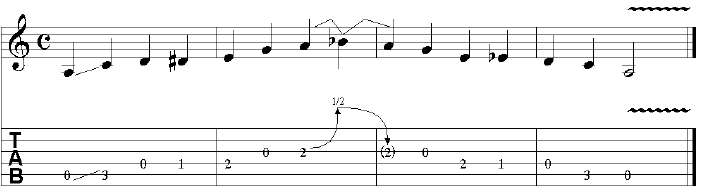
Wie Sie sehen, wurde die letzte Note der Skala auf der offenen A-Saite positionert. Zur besseren Spielbarkeit des Tremolos soll diese Note jetzt jedoch auf die E-Saite verschoben werden.
- Klicken Sie das Werkzeug für die Einfache Eingabe
 .
.
- Während Sie die STRG-Taste gedrückt halten, klicken Sie auf die letzte Note, um diese zu markieren.
- Drücken Sie auf den Abwärtspfeil Ihrer Computertastatur, um die Note abwärts auf die sechste Saite zu verschieben. Das Tremolo dürfte nun spielbar sein.
Abschließend soll nun noch ein 1/4-Bending auf der zweiten zur letzten Note des vierten Taktes eingefügt werden.
- Klicken Sie auf das Werkzeug für Intelligente Zeichen
 .
.
- Klicken Sie auf das Gitarren-Bending-Werkzeug
 in der Palette für Intelligente Zeichen.
in der Palette für Intelligente Zeichen.  .
.
- Doppelklicken und ziehen Sie auf die zweite Bundnummer (3) des letzten Taktes, aber nur ein wenig, nicht bis zur nächsten Note. Sie sollten jetzt eine Kurve sehen, an deren oberen Ende ein Pfeil steht und die mit einer 1/4-Angabe bezeichnet ist, um ein 1/4-Bending anzuzeigen.
Sie können Gitarren-Bendings auch in ein Tabulatursystem eingeben, indem Sie bei angewähltem Gitarren-Bending-Werkzeug die erste von zwei Bundnummern einfach doppelklicken. Finale ergänzt dann die auf der Tonhöhendifferenz der Bundnummern basierende Textangabe.
Jetzt wollen wir im Standardnotensystem ein Viertelton-Bending auf der vorletzten Note notieren.
- Klicken Sie das Bogenwerkzeug in der Palette für Intelligente Zeichen.
- Doppelklicken Sie die vorletzte Note (C) im Standardnotationssystem.
- Klicken und ziehen Sie an den Handhabungsmarkierungen, um den Bogen so zu bearbeiten, dass er einen kleinen nach oben zeigenden Bogen darstellt.
Mehr Informationen darüber, wie Sie unterschiedliche Intelligente Zeichen einfügen, finden Sie unter Werkzeug für Intelligente Zeichen.
Hammer-Ons, Pull-Offs und andere Angaben
Für die nachfolgende Übung, die das Einfügen von Hammer-Ons, Pull-Offs und anderen Markierungen erläutert, wenden wir uns wieder ‘Blues-Skala’ zu. Sie können die gleich vorgestellte Methode aber auch dazu verwenden, um eine Vielzahl anderer Markierungen einzufügen. Das hierzu benötigte Werkzeug für Intelligente Zeichen sollte weiterhin angewählt sein.
- Klicken Sie das Bogen-Werkzeug
 in der Palette für Einfache Eingabe.
in der Palette für Einfache Eingabe.
- Doppelklicken Sie die „1“ im Tabulatursystem auf dem letzten Schlag im ersten Takt. Sie sollten nun einen Bogen sehen, der vom letzten Taktschlag des ersten Taktes zum ersten Schlag des zweiten Taktes reicht
- Während Sie die STRG-Taste gedrückt halten, klicken Sie auf das Werkzeug für Eigene Linien
 in der Palette der Intelligenten Zeichen.
in der Palette der Intelligenten Zeichen.
- Rollen Sie in der nachfolgenden Dialogbox abwärts, bis Sie das Zeichen „H“ finden. Klicken Sie auf das Zeichen, so dass es markiert ist. Es gibt diese (H, P, B und R) Angaben in unterschiedlichen Stielen und Schriftarten. Um weitere Details zu erhalten, wählen Sie z. B. eine Schriftart an und klicken Sie dann Bearbeiten. Klicken Sie OK um zur Dialogbox „Anwahl der Intelligenten Linien“ zurück zu kehren.
- Klicken Sie „Anwählen“.
- Doppelklicken Sie die Ziffer „1“ auf dem letzten Schlag des ersten Taktes, und ziehen Sie über den Taktstrich hinweg auf den ersten Schlag des zweiten Taktes. Beachten Sie, dass die Ausrichtung des Bogens und die Schriftart der Angabe H von Ihren Eingaben in die Dialogbox „Anwahl der Intelligenten Linien“ abhängen und somit nicht mit dem Bild unten überein stimmen müssen.

Verwenden Sie nun die Pfeiltasten Ihrer Computertastatur, um eine Feinjustierung der Angabe vorzunehmen. Um darüber hinaus eine Pull-Off-Angabe in das Tabulatursystem einzufügen, gehen Sie wie zuvor beschrieben vor. Anstelle der Angabe „H“ (Hammer-On) wählen Sie jetzt nur die Angabe „P“ für Pull-Off aus.
Wie bereits angedeutet, können Sie auf diesem Wege eine Vielzahl weiterer Ausführungsangaben in ein Tabulatursystem einfügen. Die Dialogbox „Anwahl der intelligenten Linientypen“ hält eine Vielzahl solcher Angaben wie Bendings (B), Releases (R), Palm Mutes (P.M.), Harmonics (A.H. und P.H.) oder etwa Pickings bereit.